Phần mềm thống kê cốt thép HCAD trong AutoCAD ⋆ Thư Viện Autocad
Mục lục bài viết
Phần mềm thống kê cốt thép HCAD trong AutoCAD
Chia sẻ với các bạn Phần mềm thống kê cốt thép HCAD trong AutoCAD. Các bạn cùng tham khảo.
Để tải tài liệu các bạn vui lòng ấn nút Tải Xuống (Báo Link Hỏng)
Tải Tài Liệu như thế nào ? Xem Cách Tải
Bạn không biếtnhư thế nào ?
Cài đặt phần mềm này như sau:
Bước 1: Bạn bật CAD lên sử dụng lệnh CUILOAD để load file LHC có trong folder cài HCAD mới tải được vào.
– Click Browse.. tìm tới file LHC và click load
– Sau khi nhấn Load và nhấn Close bạn sẽ thấy xuất hiện HCAD bên cạnh Help
Bước 2: Vào folder HACD mới tải về chạy file cài đặt, lúc này HCAD sẽ hỏi bạn: Bạn đang muốn cài HCAD cho đời CAD nào? Các bạn chỉ cần chọn đời CAD mình đang cài là được. Phần mềm thống kê cốt thép này chỉ có thể dùng cho phiên bản AutoCAD từ 2010 trở xuống, đây là hạn chế duy nhất của phần mềm. Tuy nhiên không sao, các bạn có thể cài 2 phiên bản CAD trên cùng một máy tính vẫn ok
Bước 3:Quay trở lại màn hình CAD, nhập lệnh NETLOAD để load file Acadhupg.dll vào, như vậy là bạn đã cài xong HCAD.
Hướng dẫn sử dụng:
Bước 1: Tạo bảng thống kê:
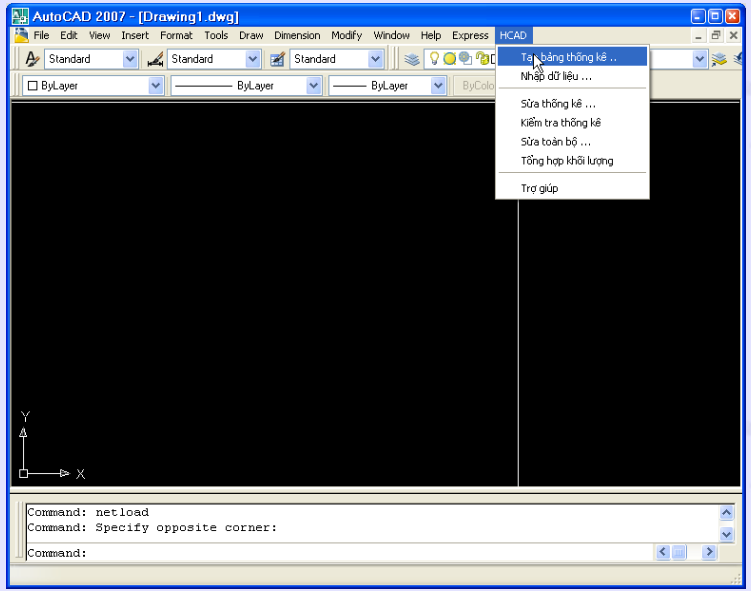
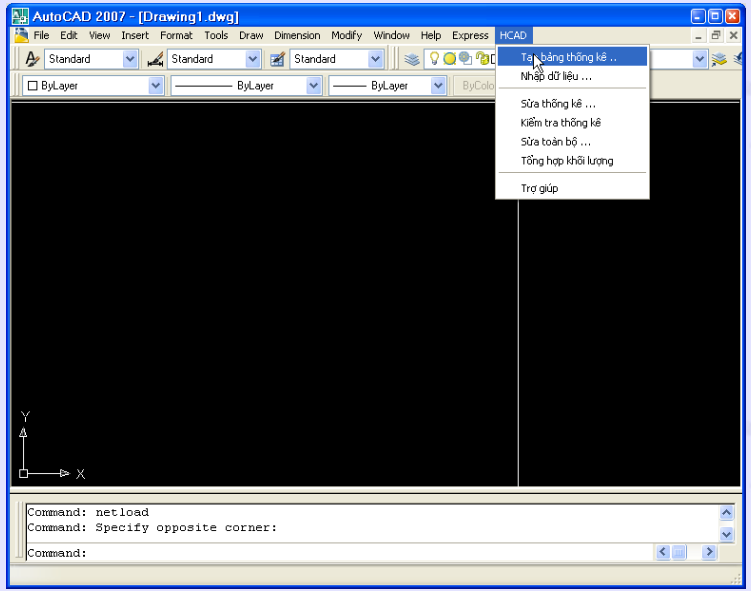 Bước 2: Nhập tỷ lệ bản vẽ
Bước 2: Nhập tỷ lệ bản vẽ
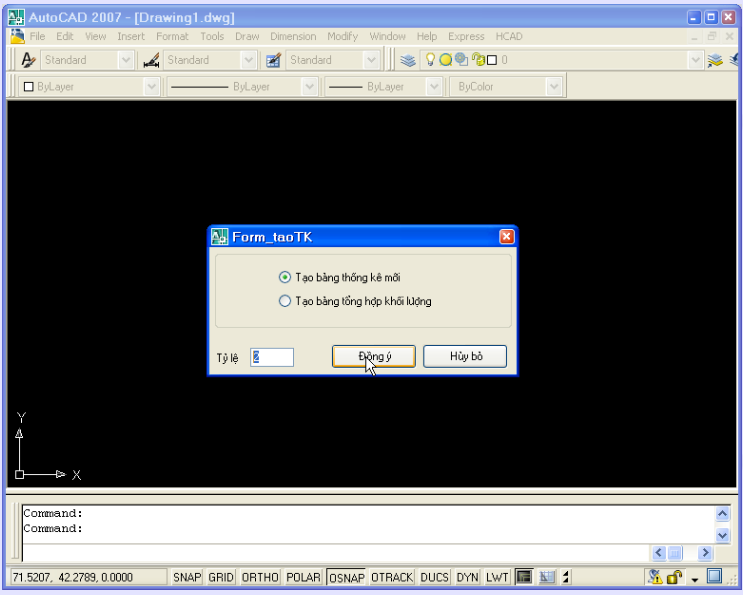
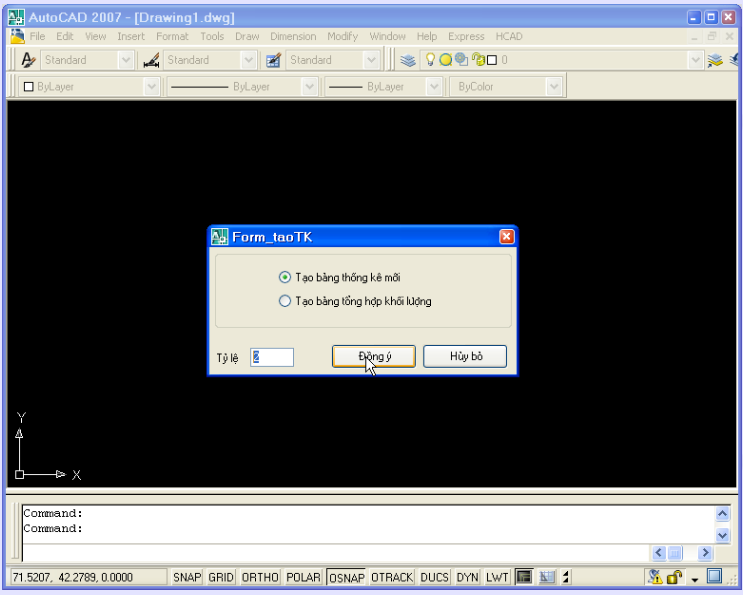
Bước 3. Ta chọn một điểm để bặt bảng thống kê trên màn hình Cad.
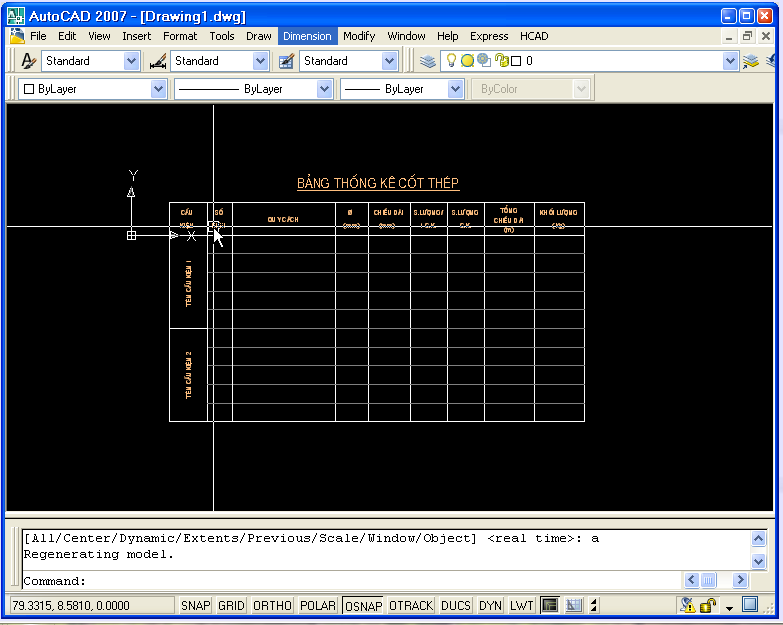
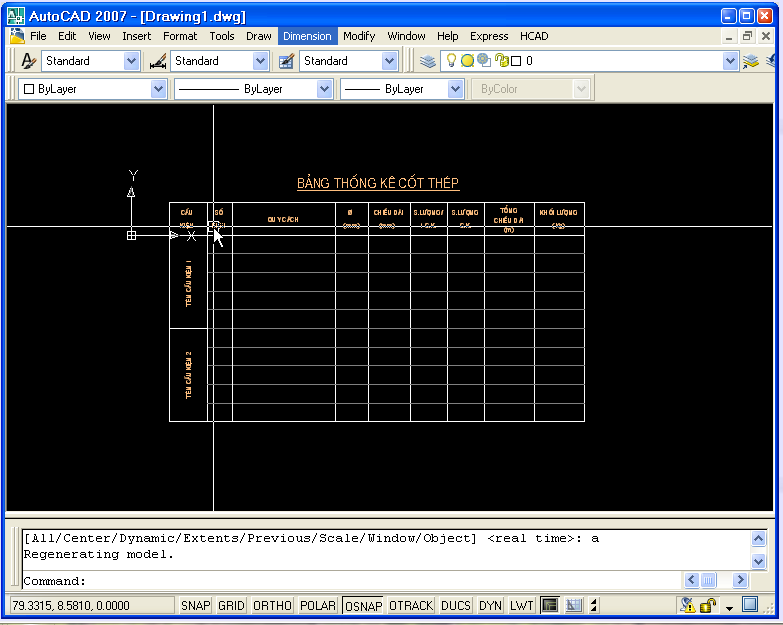
Bước 4: Ta tiến hành nhập dữ liệu định dạng thanh thép.
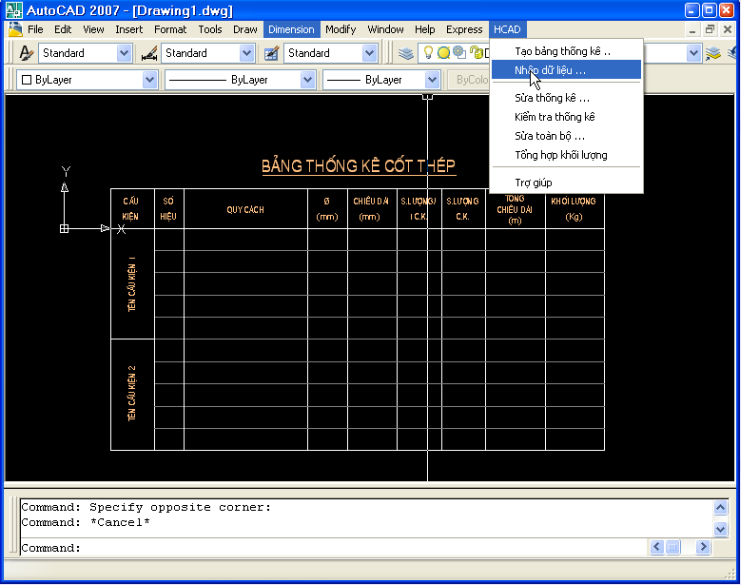
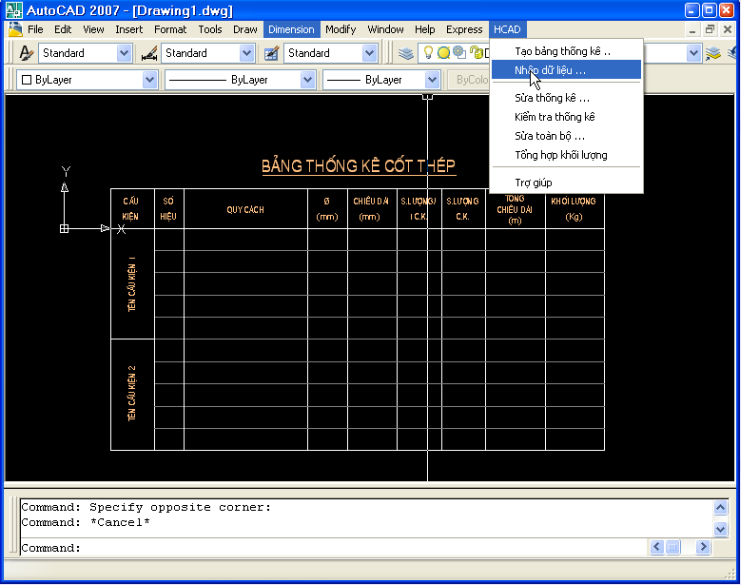
– Tiếp đến ta chọn hình dạng thanh thép
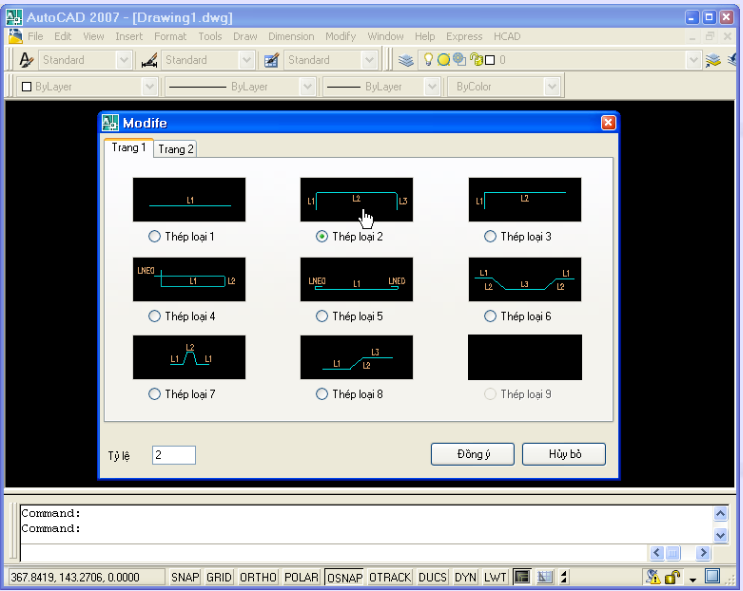
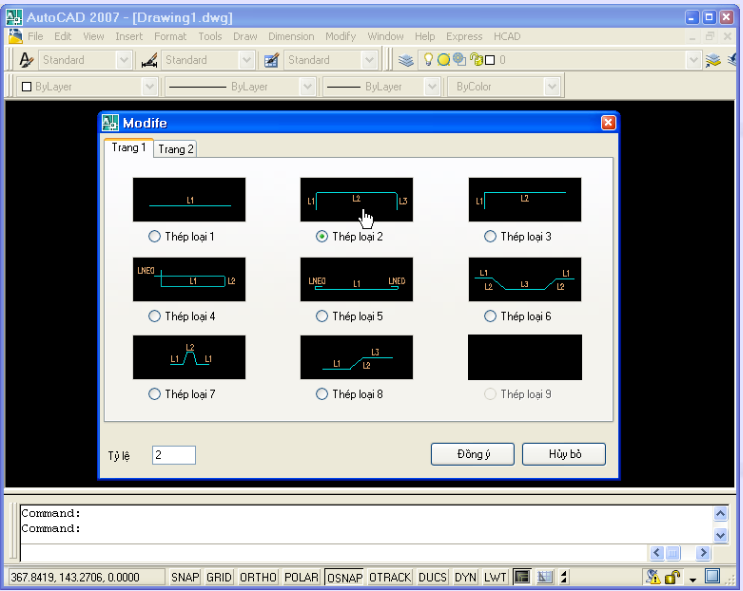
Bước 5. Chèn thanh thép vào bảng thống kê
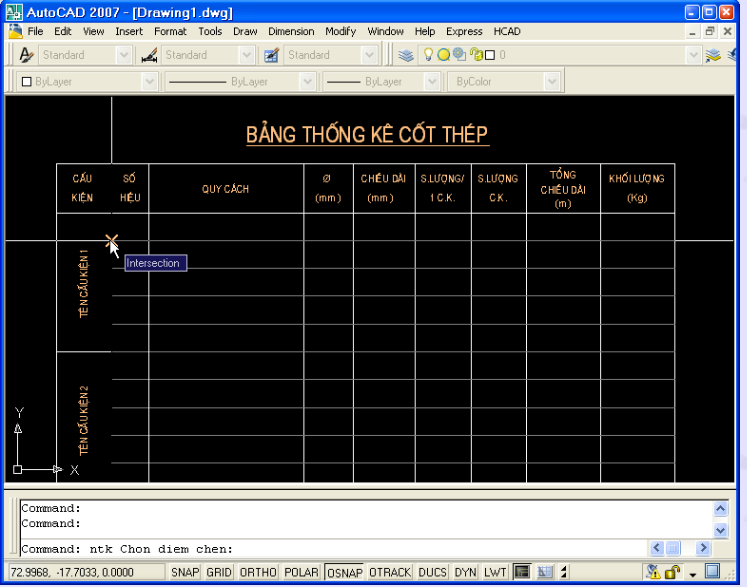
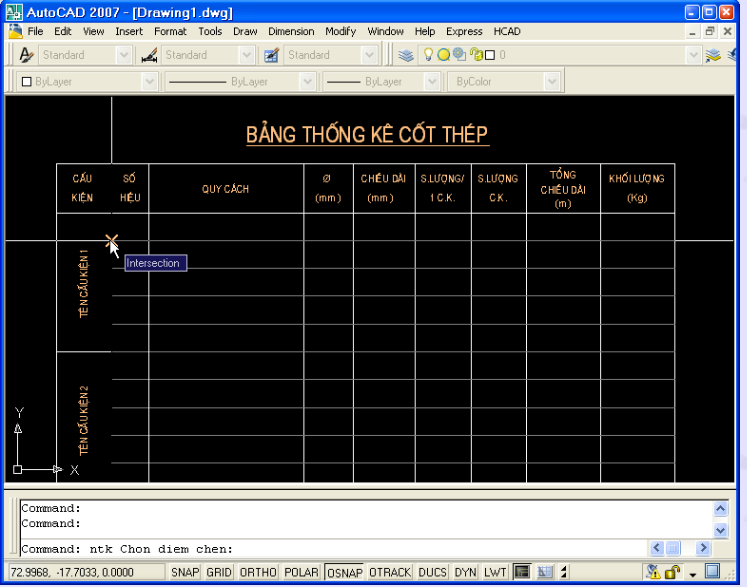
Bước 6: Lúc này bảng nhập thông số thanh thép hiện lên, bạn chỉ cần nhập thông số hoặc kích vào các nút đo trực tiếp chiều dài hoặc tính số lượng thanh thép tự động trên bảng thống kê thôi nhé!

 Bài hướng dẫn và chia sẻ Phần mềm thống kê cốt thép HCAD trong AutoCAD xin hết tại đây. Chúc các bạn thành công!
Bài hướng dẫn và chia sẻ Phần mềm thống kê cốt thép HCAD trong AutoCAD xin hết tại đây. Chúc các bạn thành công!
Sưu tầm:
Tham khảo thêm nhiều bài viết hay khác nữa tại Nhóm Tài liệu, bảng tính xây dựng và theo dõi Page FaceBook để cập nhật nhiều bài viết hay nhé! Truy cập Nhóm
Bạn tham khảo thêm các bài viết khác:
Cảm ơn các bạn đã đồng hành cùng XayDungPlus.com. Chúc các bạn thành công trên mọi lĩnh vực!











